Viena no noderīgajām funkcijām, ko piedāvā daudzi paroļu pārvaldnieki, ir kontu akreditācijas datu saglabāšana, kad pierakstāties. Parasti šī funkcija ir uzticama, ja izmantojat paroļu pārvaldnieka pārlūkprogrammas paplašinājumu, lai gan ne visi to piedāvā. Šī funkcija bieži neļaus jums manuāli pievienot konta informāciju savam paroļu pārvaldniekam, ietaupot laiku un pūles, veicot to manuāli.
Reizēm var rasties problēma, kad glabātavā ir manuāli jāievada konta akreditācijas datu kopa. Ja izmantojat Bitwarden, ir daži veidi, kā to izdarīt. Ir divi vienkārši veidi, kā to izdarīt pārlūkprogrammas paplašinājumā, un vēl viens, ja tā vietā vēlaties izmantot vietni.
Kā glabātuvei pievienot akreditācijas datu kopu
Ja izmantojat pārlūkprogrammas paplašinājumu un atrodaties cilnē, kurai pašlaik tāda nav akreditācijas dati ir saglabāti, varat pievienot kopu, noklikšķinot uz “Pievienot pieteikumvārdu”, kur parasti tiek rādīti saglabātie pieteikšanās dati tikt atrastam. Ja šī opcija nav redzama, jo jums ir viena vai vairākas saglabātas akreditācijas datu kopas, vienmēr varat pievienot jaunu kopu, paplašinājuma paneļa augšējā labajā stūrī noklikšķinot uz pievienošanas ikonas.
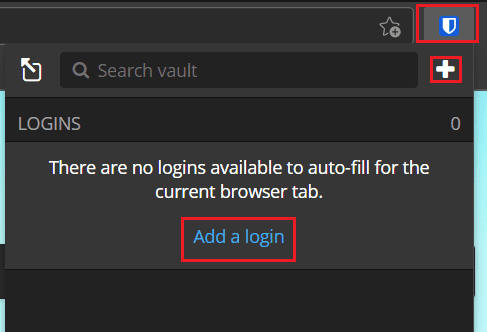
Ja nevēlaties izmantot pārlūkprogrammas paplašinājumu un tā vietā izmantot vietni, galvenās lapas augšējā labajā stūrī varat noklikšķināt uz "Pievienot vienumu", lai savai glabātuvei pievienotu akreditācijas datu kopu.
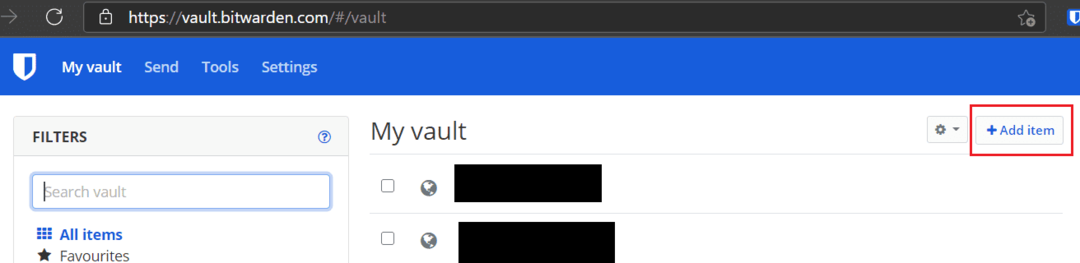
Ekrānā “Pievienot vienumu” ir jāievada jaunie akreditācijas dati, kurus vēlaties saglabāt. Vienīgais lauks, kas jums jāaizpilda, ir apzīmēts ar nosaukumu “Vārds”; viss pārējais nav obligāts. Nosaukuma lauks katram ierakstam piešķir unikālu, cilvēkiem salasāmu nosaukumu, lai padarītu to redzamu atšķirīgu un viegli atrodamu citu ierakstu sarakstā. Kad esat pievienojis informāciju, ko vēlaties saglabāt, noklikšķiniet uz Saglabāt, kas atrodas pārlūkprogrammas paplašinājuma paneļa augšējā labajā stūrī vai Bitwarden vietnes veidlapas apakšējā kreisajā stūrī.
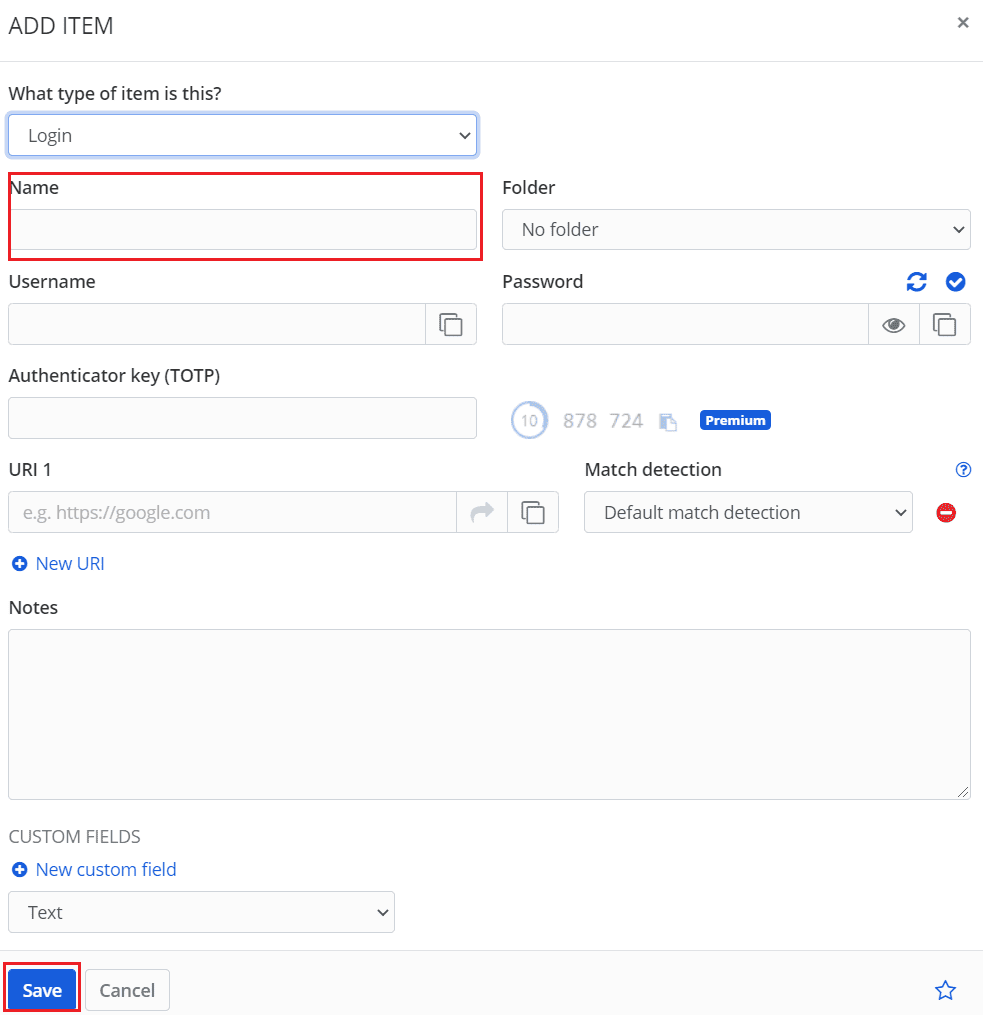
Reizēm, izmantojot paroļu pārvaldnieku, iespējams, vēlēsities manuāli pievienot jaunu akreditācijas datu kopu. Veicot ceļvedī norādītās darbības, varat manuāli pievienot ierakstu savam Bitwarden paroļu pārvaldniekam.